get操作
参考:https://www.cnblogs.com/yuany66/p/10785589.html
要在python客户端中连接web后端,后端接口已经分离,写好,并且相应的前端js也写好

要写出等价于上述js代码的python客户端代码,如下
import requests
if __name__=="__main__":
content={'username':1,'password':2}
r=requests.get('http://123.60.56.46:8000/settings/login',params=content)
print(r.url)
print(r.text)

post操作
文件传输如下
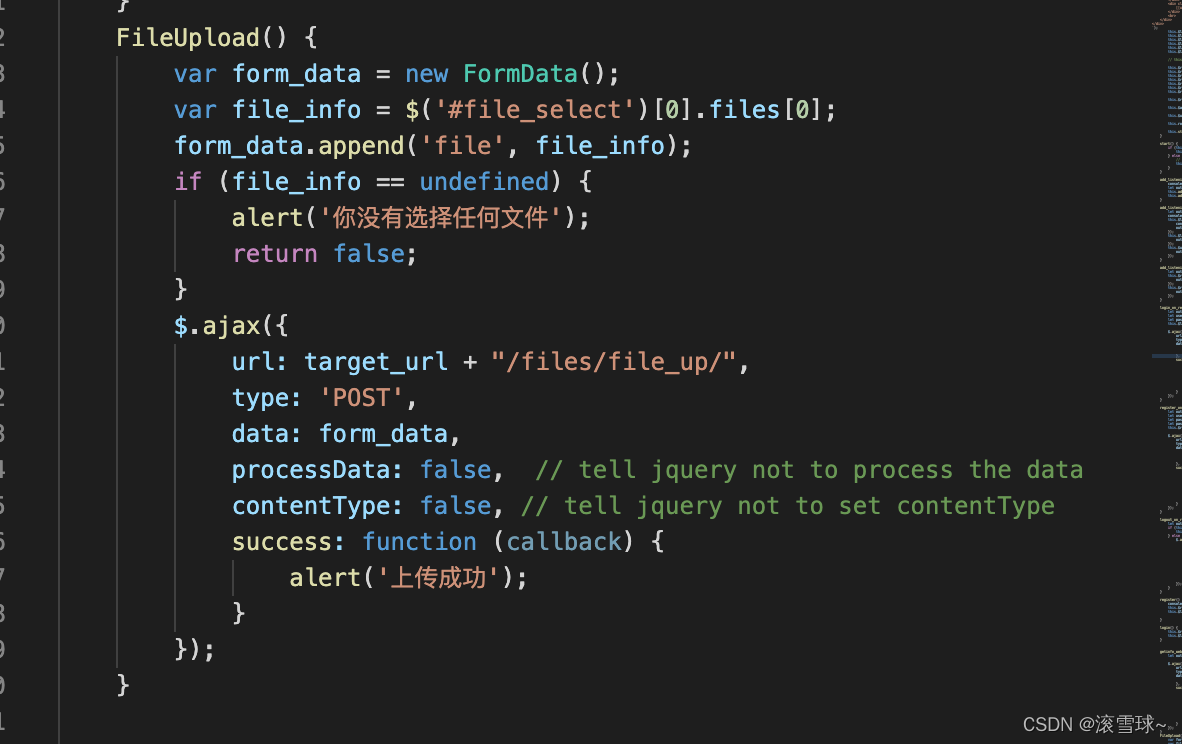
用Python的客户端可以这么写
参考:https://zhuanlan.zhihu.com/p/165105796
import requests
def UpFile(Url, FilePath):
'''
用于POST上传文件以及提交参数
@ Url 上传接口
@ FilePath 文件路径
@ data 提交参数 {'key':'value', 'key2':'value2'}
'''
files = {'file': open(FilePath, 'rb')}
result = requests.post(Url, files=files)
return result
url = 'http://123.60.56.46:8000/files/file_up/'
# 需提交的参数
# 需上传的文件路径
file = r'D:\gxq\ao_meng\OneDrive\a_m\模板\bellman_ford模板.cpp'
#D:\gxq\ao_meng\OneDrive\a_m\模板\bellman_ford模板.cpp
r = UpFile(url, file)
# 打印返回的值
print(r.text)

选择文件上传如下:
import requests
import tkinter as tk
from tkinter import filedialog
def getLocalFile():
root=tk.Tk()
root.withdraw()
filePath=filedialog.askopenfilename()
print('文件路径:',filePath)
return filePath
def UpFile(Url, FilePath):
'''
用于POST上传文件以及提交参数
@ Url 上传接口
@ FilePath 文件路径
@ data 提交参数 {'key':'value', 'key2':'value2'}
'''
files = {'file': open(FilePath, 'rb')}
result = requests.post(Url, files=files)
return result
url = 'http://123.60.56.46:8000/files/file_up/'
# 需提交的参数
# 需上传的文件路径
FilePath=getLocalFile()
r = UpFile(url, FilePath)
# 打印返回的值
print(r.text)